Provjeravamo viruse Androida putem računala
Telefon ili tabletno računalo na Androidu ima određene sličnosti s računalom u sustavu Windows, tako da može doći i do virusa. Antivirusni programi za Android razvijeni su posebno za tu svrhu.
Ali što ako takav antivirusni program nije moguće preuzeti? Je li moguće provjeriti antivirusni uređaj na računalu?
sadržaj
Verifikacija Androida putem računala
Mnogi antivirusni motori za računala imaju ugrađenu provjeru za plug-in medije. Ako smatramo da računalo vidi uređaj na Androidu kao zasebni povezani uređaj, ta je opcija testiranja jedina moguća.
Potrebno je uzeti u obzir značajke antivirusnog softvera za računala, rad Androida i njegov datotečni sustav, kao i neke mobilne viruse. Na primjer, mobilni operacijski sustav može blokirati pristup antivirusnom programu na mnoge datoteke sustava, što ozbiljno utječe na rezultate skeniranja.
Android treba provjeravati putem računala samo ako nema drugih opcija.
Metoda 1: Avast
Avast - Ovo je jedan od najpopularnijih protuvirusnih programa na svijetu. Postoje plaćene i besplatne verzije. Da biste skenirali uređaj Android putem računala, dovoljna je funkcija besplatne verzije.
Upute za metodu:
- Otvorite antivirusni program. Na lijevom izborniku morate kliknuti stavku "Zaštita" . Zatim odaberite "Antivirus" .
- Pojavit će se prozor u kojem će vam se ponuditi nekoliko mogućnosti skeniranja. Odaberite "Ostalo skeniranje" .
- Za početak skeniranja tableta ili telefona koji je spojen na računalo putem USB-a, kliknite na "USB / DVD skeniranje" . Antivirus će automatski pokrenuti postupak skeniranja svih USB pogona priključenih na računalo, uključujući i uređaje sa sustavom Android.
- Na kraju skeniranja svi će opasni objekti biti izbrisani ili stavljeni u "Karantenu". Pojavit će se popis potencijalno opasnih objekata, gdje možete odlučiti što učiniti s njima (izbrišite, pošaljite u Karantenu, nemojte ništa učiniti).

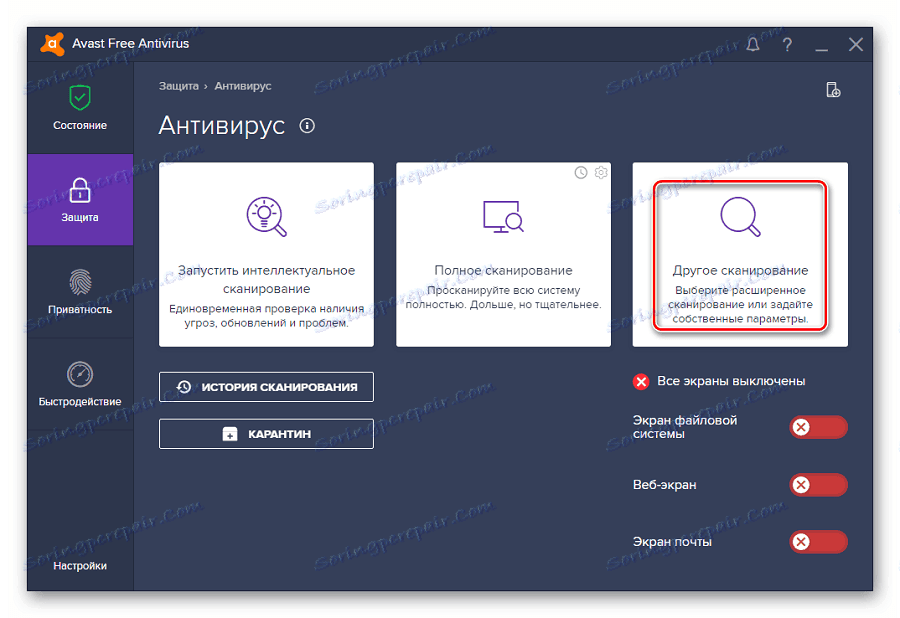
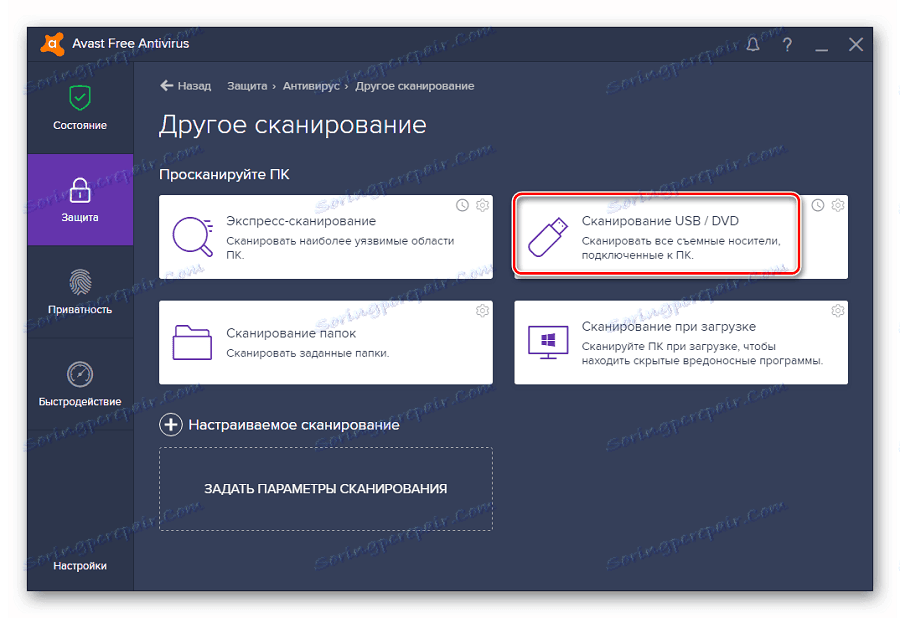
Međutim, ako imate bilo kakvu zaštitu na uređaju, ova metoda možda neće funkcionirati, jer Avast neće moći pristupiti uređaju.
Postupak skeniranja može se pokrenuti na drugi način:
- Pronađite svoj uređaj u "Exploreru" . Može se nazvati zasebnim prijenosnim medijem (na primjer, "Disk F" ). Pritisnite desnu tipku miša.
- Iz kontekstnog izbornika odaberite opciju "Skeniranje" . Uz natpis trebao biti ikona Avast.
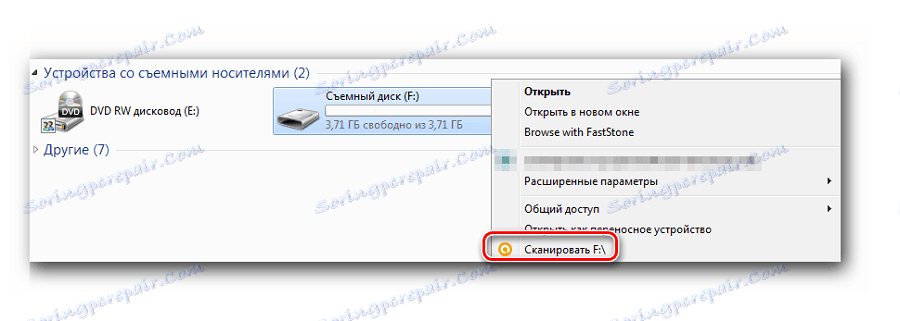
U Avastu se može povezati automatsko skeniranje putem USB-pogona. Možda, čak iu ovoj fazi, softver će moći otkriti virus na vašem uređaju, bez pokretanja dodatnog skeniranja.
Druga metoda: Kaspersky Anti-Virus
Kaspersky Anti-Virus - moćni antivirusni softver domaćih programera. Prije toga, bilo je potpuno plaćeno, ali sada se pojavila besplatna inačica sa smanjenom funkcionalnošću. Kaspersky Free , Nije bitno upotrebljavate li plaćenu ili besplatnu verziju, obje imaju funkcionalnost potrebnu za skeniranje uređaja s Androidom.
Razmotrite postupak detaljnog postavljanja skeniranja:
- Pokrenite antivirusno korisničko sučelje. Tamo odaberite stavku "Provjeri" .
- Na lijevom izborniku idite na "Provjerite vanjske uređaje". U središnjem dijelu prozora odaberite pismo s padajućeg popisa koji je označio vaš uređaj kada je povezan s računalom.
- Kliknite "Pokreni skeniranje" .
- Provjera će potrajati neko vrijeme. Po završetku, bit će vam predstavljen popis otkrivenih i potencijalnih prijetnji. Pomoću posebnih gumba možete se riješiti opasnih elemenata.
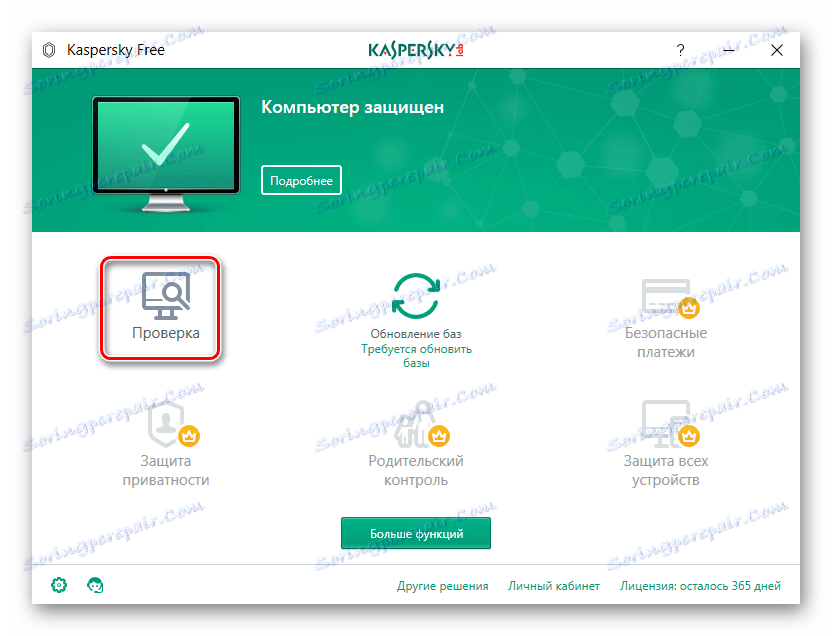

Slično Avastu, možete pokrenuti skeniranje bez otvaranja protuvirusnog korisničkog sučelja. Jednostavno pronađite uređaj u "Exploreru" koji trebate skenirati, desnom tipkom miša kliknite na njega i odaberite opciju "Scan" . Nasuprot tome bi trebao biti ikona Kaspersky.
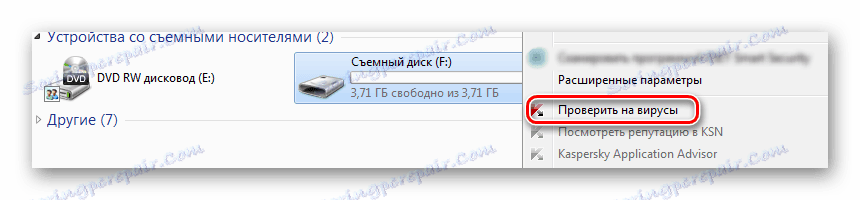
Treća metoda: Malwarebytes
Ovo je poseban alat za otkrivanje spywarea, adwarea i drugih zlonamjernih programa. Unatoč činjenici da Malwarebytes je manje popularan među korisnicima od gore spomenutih antivirusa, ponekad se ispostavlja da je učinkovitiji od potonjih.
Upute za rad s ovim programom su sljedeće:
- Preuzmite, instalirajte i pokrenite uslužni program. U korisničkom sučelju otvorite stavku "Provjeri" na lijevom izborniku.
- U odjeljku gdje ste pozvani odabrati vrstu testa odaberite "Prilagođeno" .
- Kliknite gumb "Prilagodba skeniranja" .
- Prvo, konfigurirajte objekte skeniranja u lijevom dijelu prozora. Ovdje se preporučuje stavljanje oznaka iznad svih stavki, osim "Provjerite prisutnost rootkita" .
- U desnom dijelu prozora provjerite uređaj koji trebate provjeriti. Najvjerojatnije će to biti označeno slovom kao redoviti bljesak voziti. Manje uobičajeno, može sadržavati naziv modela uređaja.
- Kliknite "Pokreni skeniranje" .
- Kada skeniranje završi, možete vidjeti popis datoteka koje program smatra potencijalno opasnim. S tog popisa mogu se staviti u "Karantenu", a odatle su potpuno uklonjeni.
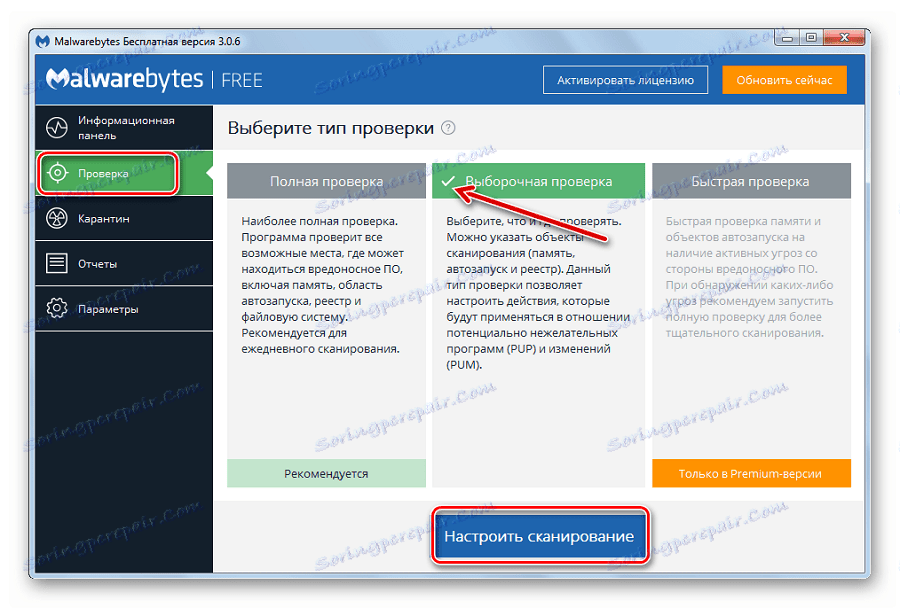
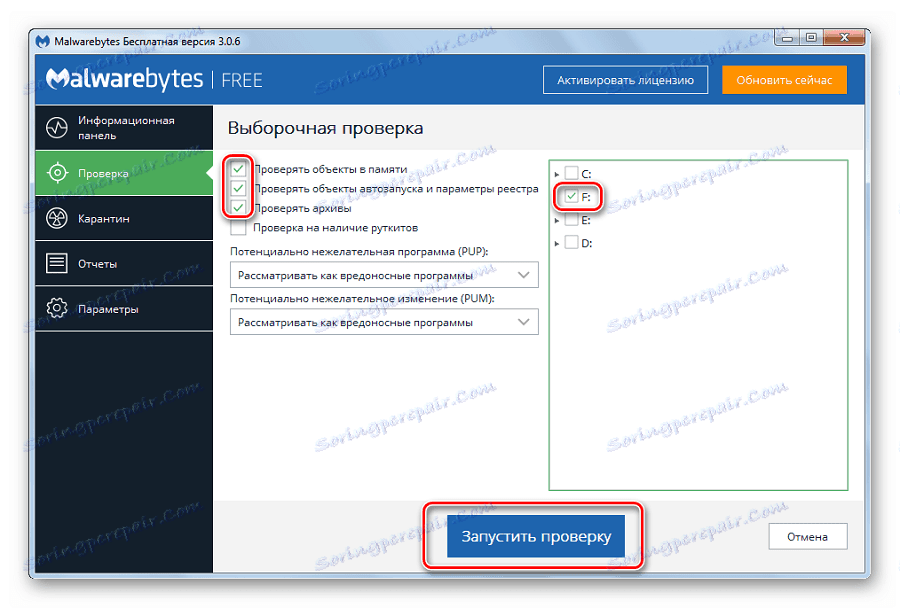
Moguće je započeti skeniranje izravno iz "Explorera" analogno antivirusnoj, koja je gore diskutirana.

Način 4: Windows Defender
Ovaj protuvirusni program zadan je u svim modernim verzijama sustava Windows. Njegove najnovije verzije naučili su identificirati i rješavati najpoznatije viruse zajedno s njihovim konkurentima poput Kasperskyja ili Avast.
Razmotrite kako provjeriti viruse na Android uređaju pomoću standardnog branitelja:
- Za početak, otvorite Defender. U sustavu Windows 10 to se može obaviti pomoću trake za pretraživanje sustava (zove se klikom na ikonu povećala). Važno je napomenuti da je u novim izdanjima desetaka Defender preimenovan u "Windows Security Center" .
- Sada kliknite bilo koju od ikona štitova.
- Kliknite na riječ "Proširena provjera" .
- Postavite marker na "Custom Scan" .
- Kliknite Pokreni skeniranje sada .
- U otvorenom "Exploreru" odaberite svoj uređaj i kliknite "U redu" .
- Pričekajte potvrdu. Po završetku, moći ćete izbrisati ili staviti u "Karantenu" sve pronađene viruse. Međutim, neke od pronađenih stavki možda neće biti moguće izbrisati zbog prirode operativnog sustava Android.
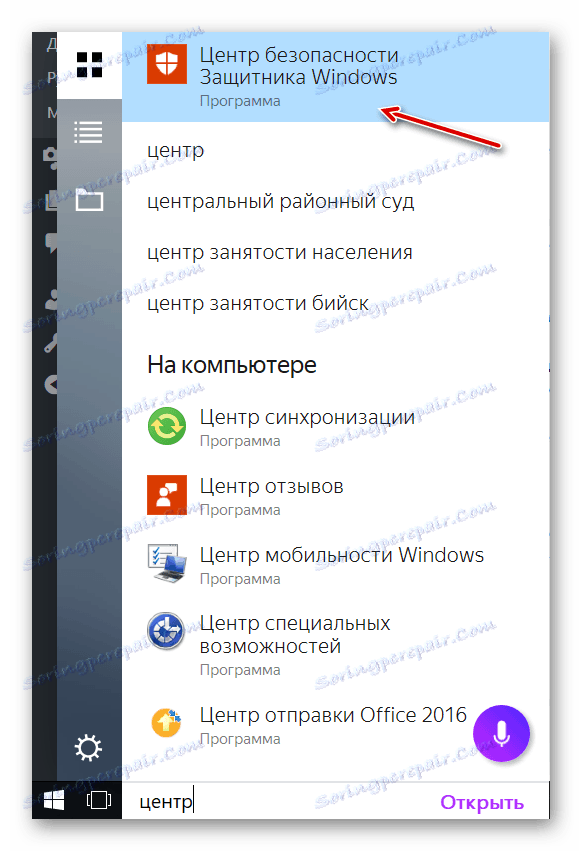
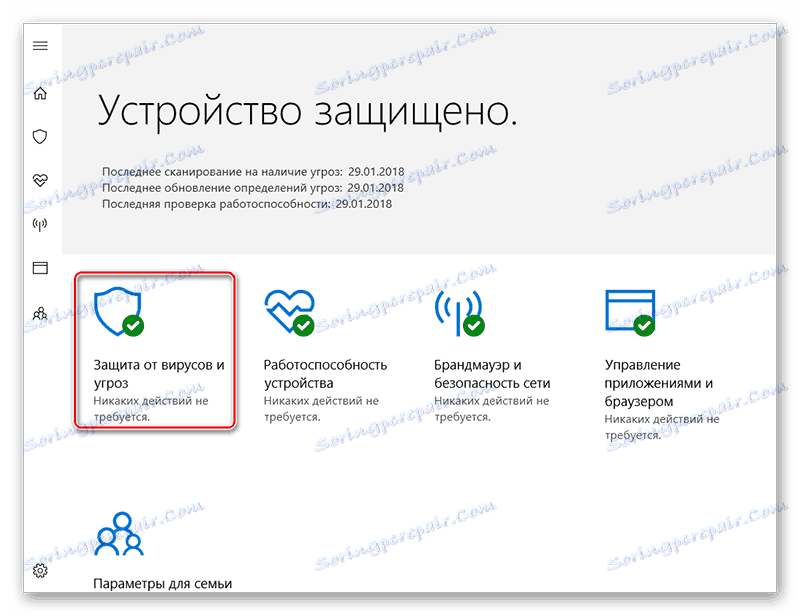
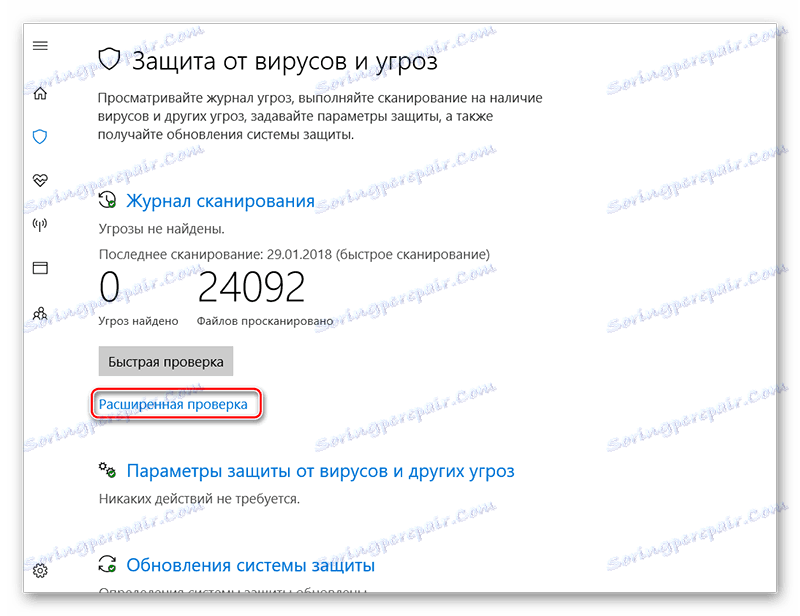
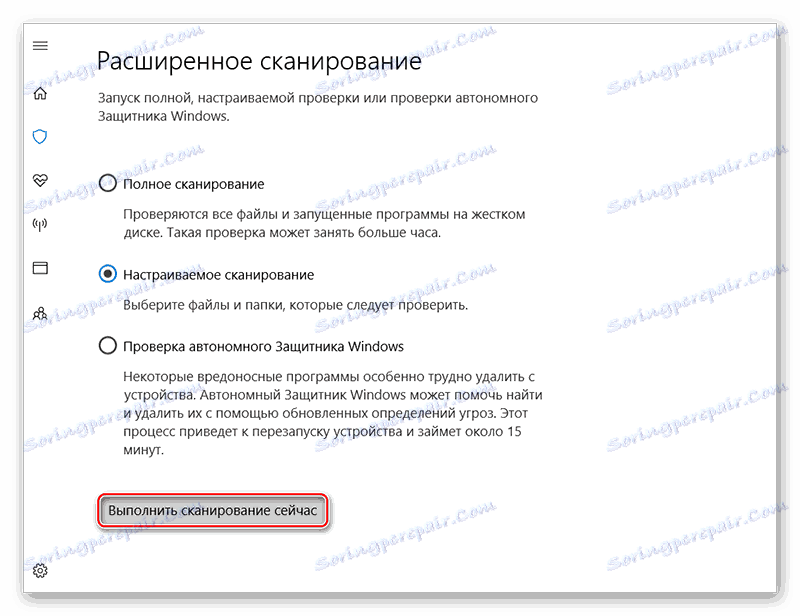
Skeniranje Android uređaja pomoću mogućnosti računala je vrlo realno, ali postoji mogućnost da će rezultat biti netočan, stoga je najbolje koristiti protuvirusni softver dizajniran posebno za mobilne uređaje.
Vidi također: Popis besplatnih antivirusnih sadržaja za Android